Aktualisiert July 2025 : Beenden Sie diese Fehlermeldungen und beschleunigen Sie Ihr Computersystem mit unserem Optimierungstool. Laden Sie es über diesen Link hier herunter.
- Laden Sie das Reparaturprogramm hier herunter und installieren Sie es.
- Lassen Sie es Ihren Computer scannen.
- Das Tool wird dann Ihren Computer reparieren.
Wenn Sie Windows 10/8.1 installiert haben, werden Sie feststellen, dass das Upgrade mit einer tiefen SkyDrive- oder OneDrive-Integration ausgestattet ist. Das Upgrade beinhaltet die nahtlose Integration von File Explorer, Document Save und Camera Roll, um den Anwendern eine relativ schnelle Möglichkeit zu geben, Dateien in der Cloud zu speichern. Allerdings fehlen bei der SkyDrive-Integration die Konfigurationsmöglichkeiten. Es scheint keine Option in Sicht zu sein, den Dienst zu deinstallieren, falls Sie dies wünschen.
Während Sie OneDrive Sync Data in Windows 10/8.1 jederzeit ausschalten und entfernen können, können Sie die Integration mit Windows 8.1 deaktivieren, wenn Sie SkyDrive überhaupt nicht verwenden.
Folgen Sie diesem Tutorial, um zu erfahren, wie Sie es tun können.
OneDrive-Integration in Windows 10/8.1 deaktivieren
Wir empfehlen die Verwendung dieses Tools bei verschiedenen PC-Problemen.
Dieses Tool behebt häufige Computerfehler, schützt Sie vor Dateiverlust, Malware, Hardwareausfällen und optimiert Ihren PC für maximale Leistung. Beheben Sie PC-Probleme schnell und verhindern Sie, dass andere mit dieser Software arbeiten:
- Download dieses PC-Reparatur-Tool .
- Klicken Sie auf Scan starten, um Windows-Probleme zu finden, die PC-Probleme verursachen könnten.
- Klicken Sie auf Alle reparieren, um alle Probleme zu beheben.
Verwenden des Gruppenrichtlinien-Editors
Die Deaktivierung des Dienstes erfordert den Zugriff auf den Gruppenrichtlinien-Editor. Wenn Ihre Windows-Version über den Gruppenrichtlinien-Editor verfügt, drücken Sie Win+R in Kombination, um das Dialogfeld “Ausführen” aufzurufen. Geben Sie darin gpedit.msc ein und drücken Sie Enter.

Navigieren Sie vom angezeigten lokalen Gruppenrichtlinien-Editor zum folgenden Pfad:
Lokale ComputerrichtlinienComputerkonfigurationVerwaltungsvorlagenWindows-KomponentenSkyDrive
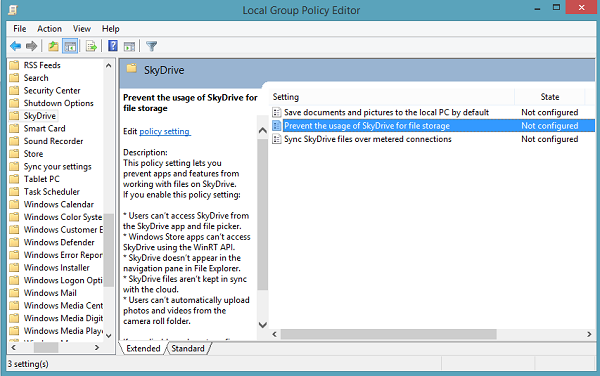
Doppelklicken Sie dann auf Verhindern Sie die Verwendung von SkyDrive zur Speicherung von Dateien. Wählen Sie Aktiviert und klicken Sie auf Übernehmen/OK.
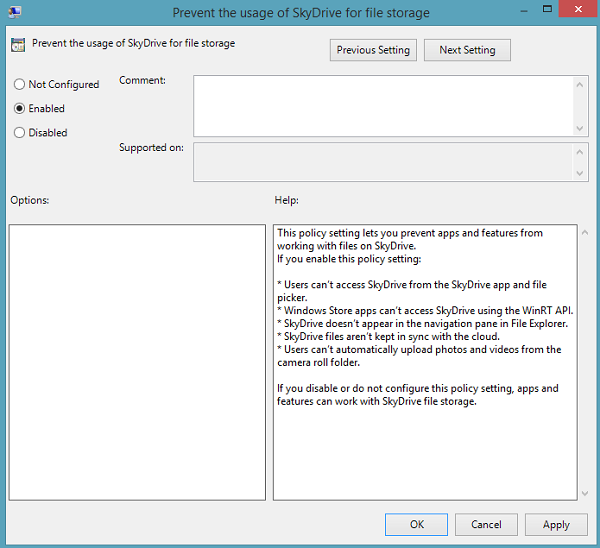
Beachten Sie, dass Sie bei Aktivierung dieser Richtlinieneinstellung nicht auf Ihre SkyDrive-Dateien über die SkyDrive-App zugreifen können. Der SkyDrive-Knoten wird aus dem linken Navigationsbereich des Explorers entfernt. Die Dateisynchronisation wird gestoppt!
Darüber hinaus verhindern die vorgenommenen Änderungen, dass Anwendungen und Funktionen mit dem Cloud-Storage-Service von Microsoft interagieren, einschließlich:
- Es ist nicht möglich, Fotos und Videos aus dem Kamerarollenordner hochzuladen.
- Benutzer können nicht über die SkyDrive App und die Dateiauswahl auf SkyDrive zugreifen.
- Der Zugriff auf SkyDrive über die WinRT-API ist nicht möglich.
Wenn Sie die Änderungen rückgängig machen möchten, wählen Sie einfach Nicht konfiguriert. Danach werden alle Ihre Anwendungen und Funktionen wieder funktionieren und der SkyDrive-Ordner erscheint wieder im Datei-Explorer.
Verwenden des Registrierungseditors
Wenn Ihre Version von Windows nicht über den Gruppenrichtlinien-Editor verfügt, können Sie mit dem Registrierungs-Editor die SkyDrive-Integration in Windows 8.1 deaktivieren Geben Sie regedit in Suche starten ein, klicken Sie mit der rechten Maustaste auf das Ergebnis und wählen Sie Als Administrator ausführen. Legen Sie nun den folgenden Schlüssel an, falls er noch nicht existiert:
HKEY_LOCAL_MACHINESOFTWAREPoliciesMicrosoftWindowsSkydrive
Erstelle ein neues DWORD und nenne es DisableFileSync. Geben Sie den Wert 1 ein, um OneDrive zu deaktivieren. Um OneDrive zu aktivieren, löschen Sie die Daten oder geben Sie ihr den Wert 0.
Hoffentlich hilft das!
Sehen Sie diesen Beitrag, wenn Sie OneDrive von Windows 10 vollständig deinstallieren möchten, und diesen, wenn Sie dieses Gerät aus der OneDrive-Nachricht entfernt bekommen.
EMPFOHLEN: Klicken Sie hier, um Windows-Fehler zu beheben und die Systemleistung zu optimieren
